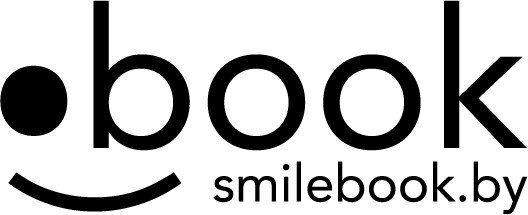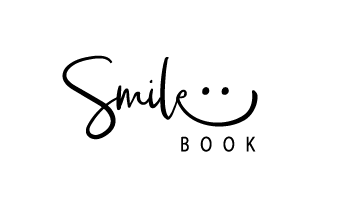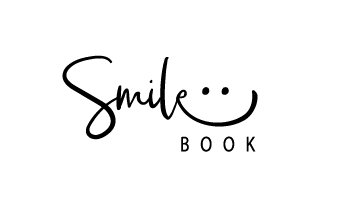Перед тем, как начать создавать собственный фотоальбом и проводить его онлайн-редактирование, убедитесь в качестве настройки вашего монитора.
Несколько простых советов относительно организации вашего рабочего пространства
Постарайтесь расположить экран монитора относительно источников света так, чтобы в поле вашего зрения не присутствовали источники света (окна, светильники) и отражающие свет поверхности. Создайте в комнате уровень освещения, в несколько раз меньший по своей интенсивности, чем свечение экрана.
Избегайте работы в полной темноте и попадания на экран прямого солнечного света.
Выбирайте максимально нейтральный фон рабочего стола, скрывайте цветные объекты и элементы интерфейса, окрашенные в насыщенные цвета.
Цветовой оттенок предметов в поле вашего зрения (цвет стен, штор, мебели) должен быть спокойным (не интенсивным).
В процессе работы, располагайтесь перпендикулярно (под нормалью) к плоскости экрана. При удобной для вас посадке, условная горизонтальная линия, проведенная от ваших глаз к монитору, должна подходить к верхнему краю экрана (т.е. на центральную его часть вы должны смотреть немного сверху). Таким образом, вам удастся избежать известных проблем, характерных для длительной работы за компьютером.
Старайтесь не оценивать и не демонстрировать отображаемое на экране под большими углами – лучше поверните монитор к себе, к другому зрителю, либо временно уступите ему своё место.
Постарайтесь разбить вашу работу над фотокнигой на логические части: сюжеты, развороты, серии, выполняя их по-возможности непрерывно. При этом, помните об отдыхе для зрения, ума и тела. Учитесь принимать результаты своей цветокоррекции без долгих сомнений, по принципу разумной достаточности (ваш опыт со временем будет расти, а ваши лучшие работы ещё впереди!).
Об оптимальных мониторах
Большинство экранов бюджетных мониторов и планшетов имеют заметные отклонения в цветопередаче. Как правило, это заметный сдвиг в холодные (синий, фиолетовый) тона и чрезмерный контраст (плохая различимость деталей в светлых и тёмных оттенках).
Следовательно, корректируя свои изображения на подобном экране, вы рискуете получить в печати малоконтрастные, ненасыщенные, высветленные, с преобладающим жёлто-зелёным оттенком изображения. Причём, редактируя таким образом оригинальное изображение, вы рискуете безвозвратно испортить цвета вполне корректного снимка.
Чтобы избежать вышеуказанных проблем, постарайтесь найти экран, обеспечивающий приемлемое отображение (это мониторы, планшеты, в т.ч. бюджетного уровня, чьи экраны построены по следующим технологиям: IPS, PLS, PVA, AMVA+, «Retina display»).
Неоптимальными, с точки зрения цветокоррекции, будут являться экраны малых диагоналей (характерные для ноутбуков и планшетов), построенные по технологиям TN (TN+Film) и MVA. Они не обеспечат вам ни правильной цветопередачи, ни оптимальных углов обзора. Разумным решением для владельца портативного устройства с малым экраном будет подключение к нему дополнительного монитора.
Помните, что контраст вашего монитора может быть в разы выше контраста типичной бумаги (которая, как известно, регулировок «яркость», «контрастность» и «насыщенность» не имеет).
Теперь попробуйте самостоятельно оценить и настроить свой экран
Как правило, настройку монитора начинают с приведения его регулировок к установленным на заводе (путём выбора в главном меню монитора установки пункта, наподобие: «сброс настроек», «настройки по-умолчанию» или «вернуть параметры к заводским»). На английском это может выглядеть как «Reset (Clear) Settings», либо «Factory Default».
Цветовой оттенок

В меню настройки цвета монитора, подберите такое значение цветового оттенка (цветовой температуры), чтобы видеть центральную часть данного изображения максимально нейтральной. Это может быть выбор между установками оттенка: «Холодный», «Нормальный», «Тёплый», либо цветовой температуры в градусах Кельвина (придерживайтесь базовой установки в 5500-6500К). При этом сверяйтесь с собственными представлениями о нейтральном сером цвете, переводя взгляд попеременно на крайние левую и правую части изображения. Если ваш монитор изначально имеет холодный оттенок (7500К и более), нейтральное поле окажется в левой части теста, если он имеет чересчур тёплый оттенок (5500К и менее), оно будет наблюдаться справа. Вашей задачей является приведение нейтрального оттенка в середину тестового изображения. Помимо возможностей самого монитора, для этих целей вы можете воспользоваться мастером калибровки экрана Windows/MacOS. Хорошим подспорьем для данного процесса может выступить специальная серая карта, прочий заведомо нейтральный объект (но ни в коем случае не белая бумага, ткань и пластик неизвестного состава и окраски).
Яркость

Регулировка «яркость» в современных жк-мониторах скорее соответствует понятию «подсветка», поскольку влияет на общий уровень светимости экрана. Найдите в меню монитора регулировку «яркость» («brightness», «backlight»), установите её в минимальное (нулевое) значение, выждите минуту, позволив вашему зрению адаптироваться, а затем начинайте медленно увеличивать до тех пор, пока не начнёте минимально различать объекты на чёрном фоне. При уверенном различении объекта слева следует остановиться. (Если вас смущает белый фон, увеличьте масштаб страницы или самого изображения.)
Теперь вы гарантированно избежите проблем с потерей деталей в «тенях» (и, следовательно, их неоправданным осветлением /затемнением).
Контрастность

Регулировка «контрастность» отвечает за уровень светимости белого и соотношения оттенков «белый/чёрный». Не усердствуйте в увеличении контрастности – в большинстве бюджетных мониторов увеличение контрастности выше стандартного (установленного на заводе) значения ведёт к пропаданию светлых областей изображения. Найдите в меню монитора регулировку «контрастность» и изменяйте её до тех пор, пока не начнёте уверенно различать объекты на белом фоне (в большинстве бюджетных мониторов, для продуктивной регулировки, этот параметр может только занижаться относительно заводского значения). При уверенном различении объектов относительно белого фона следует остановиться. В дополнении к данному тесту хорошим ориентиром для установки контрастности будет служить расположенный рядом с экраном лист белой бумаги: поскольку мы печатаем фотокниги на белой бумаге, интенсивность свечения экрана желательно привести в соответствие со светлотой этой бумаги.
Благодаря вышеперечисленным действиям, мы гарантированно избегаем проблем с потерей деталей в «светах» (и, следовательно, неоправданного увеличения либо занижения контраста в печати).
Гамма

В меню некоторых мониторов может присутствовать параметр «гамма» (гамма-коррекция). Он определяет равномерность и характер перехода оттенков – от максимально тёмного (насыщенного) к светлому (белому). Гамма по-умолчанию, для большинства мониторов, устанавливается в значение 2.2, однако выбор данного значения в меню монитора не гарантирует его точного соответствия. Установите параметр «гамма» таким, чтобы видеть минимальное количество оттенков цвета в данном тестовом изображении. При достижении действительного значения гаммы 2.2, данное изображение будет восприниматься как нейтрально-серое, не имеющее цветовой составляющей).
(При работе с данным тестом необходимо соблюдать два важных условия: масштаб страницы и самого изображения должны оставаться неизменными (100% или 1:1), а угол зрения должен быть перпендикулярным (под нормалью) относительно плоскости экрана.)
Также, по данному тесту возможно установить т.н. «эффективные» углы обзора (когда и тон и оттенок изображения остаются неизменными), технологию, по которой произведен ваш экран и его готовность к качественной работе с цветом:
- • если эффективные углы обзора находятся в пределах ±5–7°, а дальнейшее их увеличение ведёт к окрашиванию, высветлению и искажению изображения (вплоть до негативного), перед вами типичный TN (TN+Film) экран, наименее предпочтительный для работы с изображениями. При работе за таким экраном старайтесь смотреть на него строго перпендикулярно (под нормалью);
• если эффективные углы обзора определяются в пределах ±25–30°, а изменение оттенка (высветление либо затемнение изображения) происходит преимущественно при перемещении наблюдателя по вертикали, вы имеете дело с *VA-технологией (MVA, AMVA, PVA), являющейся «относительно приемлемой» для работы с изображениями. При работе за экраном данного типа старайтесь удерживать взгляд перпендикулярно экрану (избегая вертикальных перемещений и наклонов);
• если эффективные углы обзора составляют ±45° и более, а дальнейшее их увеличение не приводит к драматическим изменениям тона и оттенков, мы видим IPS/PLS-экран, наиболее подходящий для нашей работы. 
Цветовой профиль
Цветовой профиль является уникальной характеристикой цветовых возможностей конкретного экрана. Он даёт указание системе и графическим программам о том, как следует скорректировать цвета, отображаемые на экране, для их правильного восприятия пользователем.
В системе могут присутствовать как стандартные цветовые профили (на основе которых может работать тот же «мастер калибровки»), так и профили, установленные совместно с драйвером монитора (зачастую показывающие совершенно разный результат – от вполне корректного, до полностью неадекватного). Однако, абсолютную корректность и наивысшую точность обеспечивает лишь индивидуально построенный цветовой профиль монитора, основанный на результатах измерений цвета и предварительной настройки конкретного экземпляра устройства.
Если вы ещё не созрели для процедуры профессиональной калибровки своего экрана, а совместно с драйвером монитора в систему не установился соответствующий цветовой профиль, разумным действием будет использование «мастера калибровки», либо установка для монитора по-умолчанию цветового профиля sRGB (цветового стандарта sRGB IEC61966-2.1), со значениями которого, в той или иной степени, согласуются параметры большинства современных экранов.
После настройки
Совсем скоро ваш зрительный аппарат адаптируется к текущим параметрам экрана и вы сможете адекватно воспринимать цвета своих работ, проводить их критическую оценку и осуществлять дополнительную коррекцию.
Не менее полезным мероприятием для оценки качества будущей работы будет заказ цветопробы. Это может быть тестовая полоса с фрагментами изображений будущей фотокниги (возможно, в виде «нарезки», но обязательно в натуральный размер), либо их контрольные изображения (миниатюры, «contact sheets»).
Вне зависимости от качества изображения на вашем экране и степени его настройки, цветопроба и контрольные изображения являются наиболее эффективным средством цветовых коммуникаций и договорных отношений между заказчиком и исполнителем.
Замечания по экранам мониторов, телевизоров и портативных устройств
С осторожностью применяйте в работе экраны телевизоров и мультимедийных устройств – в данном классе оборудования могут присутствовать неотключаемые алгоритмы дополнительной коррекции изображения (как цветовой гаммы в целом, так отдельных оттенков, резкости, контрастности), не способные обеспечить его правильное восприятие.
В текущих версиях iOS (Apple) и Android (Google) не обеспечена полноценная поддержка управления цветом, из-за чего экраны различных мобильных устройств будут отображать цвет «как есть» – в соответствии со своими возможностями.
Продукция Apple (Retina Display, IPS) зачастую характеризуется повышенной (5–7%) насыщенностью базовых цветов и повышенной контрастностью, из-за чего, на данных экранах, изображения даже посредственного качества будут выглядеть коммерчески выгодно. Качественная печать и отображение на профессиональных мониторах покажут несколько иную картину.
Экраны, построенные по технологии OLED чаще всего дают сверхнасыщенный зелёный цвет (который также невозможно скомпенсировать средствами самого устройства и его операционной системы), сдвигая отображаемые цвета в желто-зелёную область.
Некоторые современные мониторы (вне зависимости от их стоимости и качества) при подключении по интерфейсу HDMI ошибочно распознаются видеодрайверами как «цифровой телевизор», вследствие чего на них подаётся сигнала в формате HDTV, что является ошибкой и визуально воспринимается как малоконтрастное изображение с высветленными «тенями» (на данный момент, это довольно частая, но решаемая проблема).
При возможности выбора устройства для создания фотокниги, ориентируйтесь на экран, обеспечивающий заведомо более качественное отображение (ориентируйтесь на рекомендации, представленные выше, компетентные обзоры в интернете, советы профессионалов).
(Материал подготовлен специалистами проекта koler.by – цветовое профилирование и калибровка устройств)
Более точную, профессиональную настройку монитора, принтера, а также консультации по вопросам управления цветом, проводят специалисты белорусского сервиса koler.by